
[Обновление 2024 г.] Как конвертировать M4V в MP4 6 простыми и быстрыми способами

Трудно смотреть видео M4V на компьютере Windows , телефоне Android или Xbox или редактировать файл в Final Cut Pro или iMovie. Это связано с тем, что формат M4V используется только для хранения видео, фильмов и сериалов в iTunes Store и совместим только с iTunes и QuickTime. Чтобы решить эту проблему, вам необходимо изменить файлы M4V на широко используемый видеоформат, например MP4. В этой статье обсуждаются способы преобразования M4V в MP4 , которые помогут вам решить проблемы совместимости.
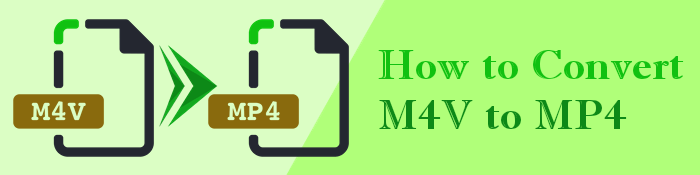
Video Converter Ultimate — один из лучших конвертеров, которые легко конвертируют M4V в MP4 как на Mac , так и на Windows . Он поддерживает тысячи аудио- и видеоформатов, включая MP4, WMA, FLAC, MP3, WMV, MOV, AVI и другие. Это программное обеспечение предоставляет функции редактирования, которые позволяют персонализировать файлы при их преобразовании. Вы можете редактировать видео, поворачивая, обрезая, обрезая и внося другие изменения. Независимо от того, какой файл M4V у вас есть, Video Converter Ultimate поможет вам преобразовать его с высококачественным выводом и сверхвысокой скоростью. Вы можете конвертировать несколько файлов одновременно одним щелчком мыши, экономя время.
Ниже приведены инструкции по конвертированию M4V в MP4 на Mac или Windows с помощью программного обеспечения Video Converter Ultimate.
01 Установите программное обеспечение на свой компьютер и запустите его. Нажмите кнопку «Добавить файл» на большой кнопке «плюс» посередине или вверху ленты, чтобы загрузить файл M4V в программное обеспечение.

02 В раскрывающемся списке « Преобразовать все в » выберите выходной формат MP4. Вы можете настроить выходной видеофайл, щелкнув значок «Пользовательский профиль» рядом с выходным форматом.

03 Нажмите кнопку «Обзор» рядом с надписью «Сохранить в», чтобы выбрать, где будут сохранены конвертированные видео MP4. Нажмите кнопку «Преобразовать все» , чтобы позволить программе преобразовать файл M4V в MP4.

CloudConvert — это онлайн-платформа, которая позволяет пользователям конвертировать файлы M4V в MP4. Он имеет замечательные особенности, которые выделяют его. Это онлайн-программное обеспечение может конвертировать видеофайлы M4V в MP4 из локального хранилища компьютера, Dropbox, Google Drive и URL-адреса. Это обеспечивает гибкость процесса преобразования. Конвертированное видео можно сохранить в облачном хранилище или загрузить локально.
Вот шаги по преобразованию файла M4V в MP4 с помощью CloudConvert:
Шаг 1. Перейдите на веб-сайт CloudConvert в своем браузере и нажмите «Выбрать файл», чтобы загрузить файл M4V. Вы можете выбрать видеофайл из Dropbox , Google Диска, хранилища компьютера или по URL-адресу.

Шаг 2. Выберите MP4 в качестве варианта назначения и нажмите кнопку «Конвертировать» , чтобы начать процедуру преобразования.
FreeConvert.com — еще один бесплатный онлайн-инструмент для конвертации, который работает без установки программного обеспечения на ваш компьютер. Вы можете конвертировать файлы размером до 1 ГБ бесплатно. Если у вас есть большое видео или его размер превышает 1,5 ГБ, вы можете платить от 9,99 до 59,99 долларов США в месяц, в зависимости от количества файлов, размера файла и количества конверсий.
Вот инструкции по использованию бесплатного конвертера FreeConvert to M4V в MP4:
Шаг 1. В браузере перейдите на сайт FreeConvert. Нажмите кнопку «Выбрать файлы» , чтобы загрузить файлы M4V. Вы можете выбрать файлы, сохраненные в облачных сервисах, таких как Google Drive и Dropbox.

Шаг 2: После добавления файла вы будете перенаправлены на новую страницу. Выберите MP4 в качестве выходного формата. Вы можете нажать «Дополнительные настройки», чтобы отключить видео и настроить его параметры.
Шаг 3: Нажмите кнопку «Конвертировать» , чтобы начать процесс преобразования. Когда процесс преобразования завершится, нажмите кнопку «Загрузить MP4» , чтобы сохранить его на свой компьютер, Google Drive или Dropbox.
VLC Media Player — популярная платформа, которая может воспроизводить практически все, что связано с мультимедиа. Помимо того, что он является медиаплеером, он имеет скрытую функциональность для преобразования видеоформата M4V в MP4. Кроме того, он позволяет добавлять файлы субтитров к видео. Он также ценится потому, что поддерживает несколько форматов файлов.
Действия по изменению файла M4V на MP4 с помощью VLC Media Player:
Шаг 1. Установите VLC на свой компьютер. Откройте его и нажмите «Медиа» . Затем выберите опцию «Конвертировать/Сохранить» .

Шаг 2. В окне мультимедиа коснитесь файла и нажмите кнопку «Добавить», чтобы импортировать файл, который вы хотите конвертировать. После импорта нажмите «Конвертировать/Сохранить» . Появится окно конвертации.
Шаг 3: В поле профиля выберите формат MP4. Затем выберите место для экспорта, нажав кнопку «Обзор» . Наконец, нажмите «Начать» , чтобы начать процесс преобразования.
Freemake Video Converter — бесплатный видеоконвертер для ПК . Раньше это была платная версия, но владельцы сделали ее доступной для всех. Это программное обеспечение имеет встроенный редактор, который позволяет пользователям обрезать, обрезать и использовать другие функции. Вы можете использовать его для загрузки видео с YouTube и других сайтов.
Вот шаги по использованию Freemake Video Converter для конвертации из M4V в MP4:
Шаг 1. Установите Freemake Video Converter на свой компьютер. Запустите программное обеспечение. Нажмите кнопку «Добавить видео» в главном интерфейсе, чтобы загрузить или просмотреть файлы M4V.

Шаг 2: После добавления файла выберите вариант MP4. Откроется новое всплывающее окно. Выберите настройки выходного файла и нажмите кнопку ОК .
Шаг 3. Затем выберите местоположение на рабочем столе, облачное хранилище или USB-накопитель, на котором вы хотите сохранить новый файл. Перейдите на вкладку «Конвертировать», чтобы начать преобразование файла.
FFmpeg — это инструмент командной строки для конвертации файлов с открытым исходным кодом для профессионалов, знакомых с кодеками. Этот конвертер использует язык программирования для преобразования файлов M4V в файлы mp4. Он поддерживает множество видеоформатов, таких как GIF, GXF, ASF, BFI и MP4. Это бесплатный конвертер для перекодирования форматов, базового редактирования и масштабирования видео.
Как использовать FFmpeg для преобразования файлов M4V в MP4:
Шаг 1. Посетите веб-сайт FFmpeg, чтобы загрузить конвертер M4V в MP4 для Mac или Windows . Следуйте инструкциям на экране, чтобы установить проигрыватель M4V.
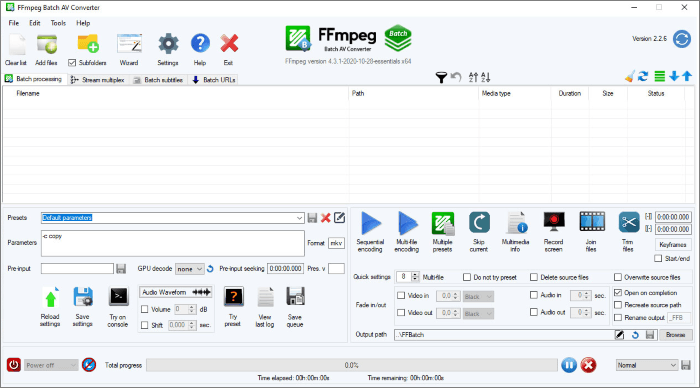
Шаг 2. Запустите программу и нажмите вкладку «Открыть» , чтобы загрузить файл M4V. Коснитесь меню «Сохранить как» и выберите выходной формат видео — MP4. Чтобы отредактировать параметры видео, вы можете нажать на вкладку подробностей.
Шаг 3. Нажмите кнопку «Кодировать» , чтобы начать процесс преобразования.
В заключение отметим, что изменение M4V на MP4 — это удобный способ получить видеофайл, который можно транслировать на многих устройствах. Мы настоятельно рекомендуем использовать Video Converter Ultimate , поскольку он использует новейшие технологии, обеспечивающие сверхскоростное преобразование фактов. Более того, конвертированные видео MP4 сохранят то же качество, что и исходные видео M4V. Поэтому вам не придется беспокоиться о потере качества видео в процессе конвертации.
Похожие статьи:
Как легко конвертировать MP4 в MKV? [Приложения и онлайн-инструменты]
Лучший конвертер MP4 в MP3: 13 популярных программ, которые нельзя пропустить
Революция в медиа: лучшие инструменты для преобразования M4A в MP4
Лучшие оффлайн и онлайн-конвертеры MP4 в MPG, которые вы должны знать

 Советы по видео и аудио
Советы по видео и аудио
 [Обновление 2024 г.] Как конвертировать M4V в MP4 6 простыми и быстрыми способами
[Обновление 2024 г.] Как конвертировать M4V в MP4 6 простыми и быстрыми способами